Windows 11 バージョン 25H2(通称:Windows 11 2025 Update)は、Microsoftが2025年に提供する年1回の大型アップデートです。
2025年10月17日にアップデートが可能になったので早速処理してみました。
結論から言えば、指示通りに行えば、処理は数分で完了します。
このアップデートは、新しい機能の追加だけでなく、セキュリティやパフォーマンスの強化も目的としています。
「難しそう…」「自分のパソコンにも必要?」と思う方のために、今回は初心者向けにわかりやすく解説します。
Windows 11 25H2って何?(2025年版の大きなアップデート)
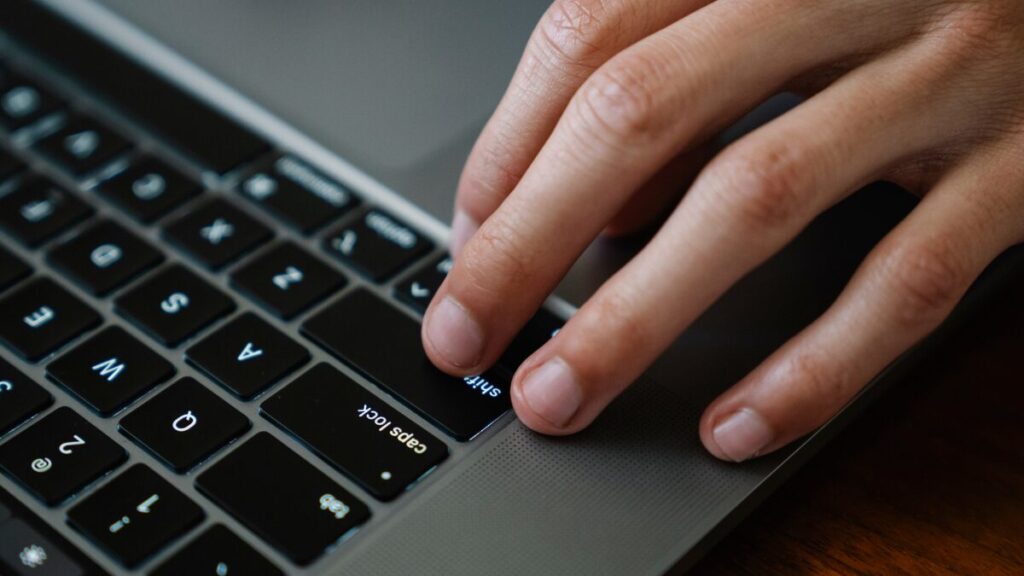
「25H2」は、Windows 11が毎年秋に公開する大型機能アップデートの名称です。これは「Windows 11 2025 Update」とも呼ばれます。
「25H2」は「2025年後半(Half 2)」を意味します。
つまり、2025年の下半期(秋ごろ)に配信される大型アップデートということです。
2025年10月17日にインストールが可能となりましたので、アップデートしてみました。
アップデートの特徴:派手な新機能より「土台の強化」
今回のアップデートは、見た目が大きく変わる派手な新機能よりも、パソコンの土台を強化することに重点が置かれています。
| 項目 | 25H2で強化されること | 初心者にとってのメリット |
| セキュリティ | 最新の脅威に対応するためのセキュリティ機能の強化。 | パソコンをより安全に使えるようになります。 |
| 安定性・速度 | システムの安定性と動作速度(パフォーマンス)の向上。 | 起動やアプリの動作がよりスムーズになります。 |
| AI機能 | AIアシスタント「Copilot」の機能拡張。 | AIを使った作業効率が上がり、新しい機能が使えます。 |
| アップデート方法 | 前バージョン(24H2)からの更新が非常に高速。 | アップデートにかかる時間が短く、すぐに完了します。 |
アップデート前の準備と確認事項
アップデート中に万が一のトラブルがあっても安心できるように、以下の2点を必ず確認しましょう。
| 準備項目 | 内容 | 備考 |
| バックアップ | 大切な写真や書類などのファイルは、OneDriveなどのクラウドストレージや外付けハードディスクに保存(バックアップ)しておきましょう。 | 通常はデータは消えませんが、念のための必須作業です。 |
| 空き容量 | パソコンのCドライブ(OSがインストールされている場所)に、20GB以上の空き容量があるか確認しましょう。 | 空き容量が不足していると、インストールが途中で止まることがあります。 |
Windows 11 25H2のインストール手順(一番簡単な方法)
ほとんどのユーザーにとって、最も簡単で推奨されるインストール方法は「Windows Update」を使う方法です。
ステップ1:設定画面を開く
スタートボタン(田んぼの田のようなアイコン)をクリックします。

歯車アイコンの「設定」をクリックします。
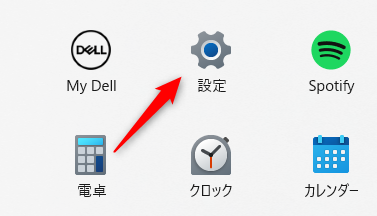
ステップ2:Windows Updateの画面に進む
左側のメニューから「Windows Update」をクリックします。
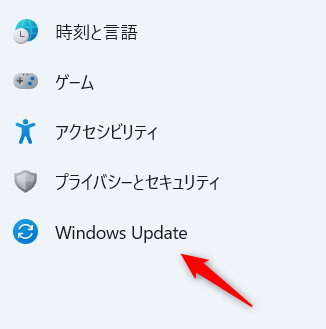
ステップ3:「最新の更新プログラムを入手」をオンにする(重要)
画面上部付近にある「利用可能になったらすぐに最新の更新プログラムを入手する」というオプション(トグルスイッチ)がオンになっているか確認します。
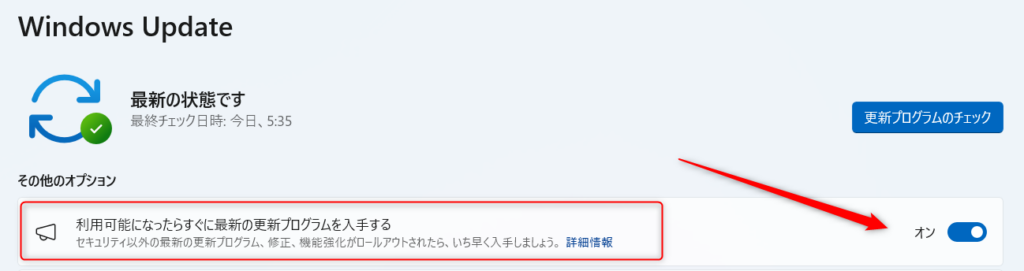
通常、これをオンにしていると、更新プログラムの配信が早く受け取れるようになり、タスクバーに更新のお知らせアイコンが表示されます。
ステップ4:更新プログラムをチェックする
「更新プログラムのチェック」ボタンをクリックします。
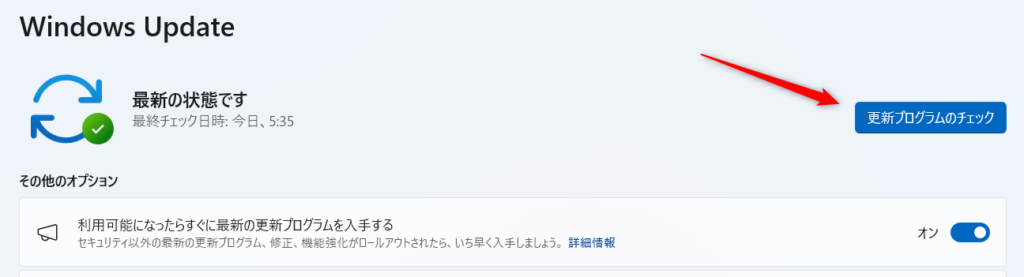
しばらく待つと、「Windows 11, version 25H2が利用可能です」といったメッセージが表示されます。
ステップ5:ダウンロードとインストール
- 「ダウンロードしてインストール」ボタンをクリックします。
- ダウンロードとインストールが自動で始まります。この間もパソコンは使用できます。
- インストールが完了すると、「今すぐ再起動が必要です」というメッセージが表示されます。
- 「今すぐ再起動」をクリックして、アップデートを完了させます。
再起動後、数分間の設定作業を経て、新しいバージョン(25H2)のWindows 11が使えるようになります。
💡【補足】インストールが非常に高速な理由
25H2へのアップデートは、前のバージョン(24H2)とOSの土台が同じであるため、「イネーブルメントパッケージ(有効化パッケージ)」という小さなファイルで機能が有効化されます。そのため、以前の大型アップデートのように何十分も待つ必要がなく、再起動1回、数分程度で完了します。
アップデート後の確認
アップデートが無事完了したら、念のためバージョンが更新されているかを確認しておきましょう。

スタートボタンを右クリックし、「ファイル名を指定して実行」を選択します。
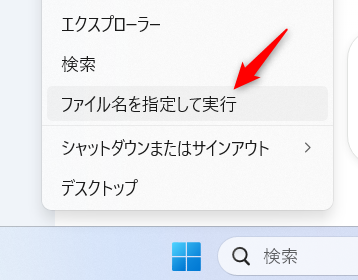
入力欄に winver と入力し、「OK」をクリックします。
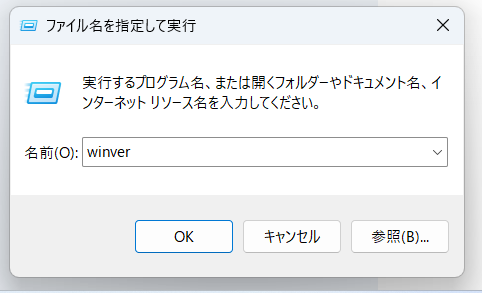
表示されたウィンドウに「バージョン 25H2」と表示されていれば、成功です。
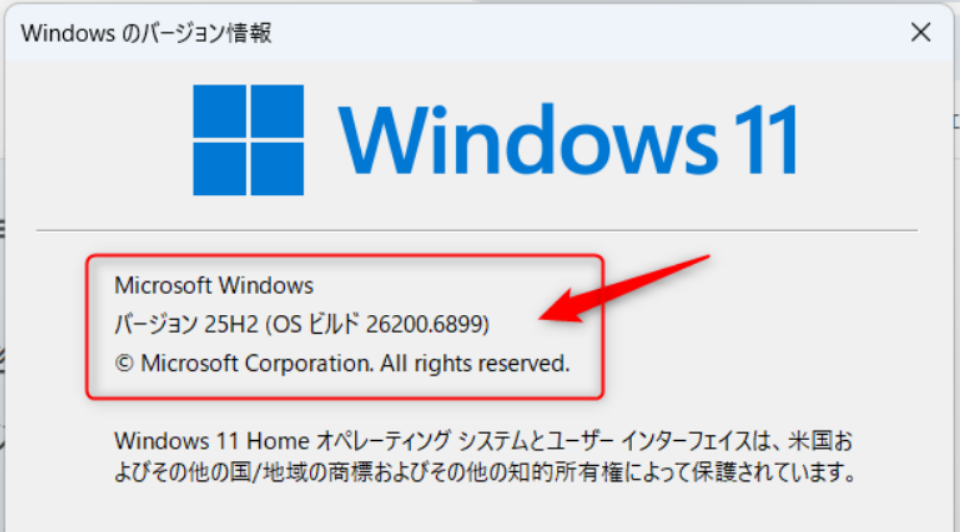
これで、あなたのPCはより安定し、セキュリティが強化された最新のWindows 11になりました。安心してお使いください。
注意点・トラブル対策
- 古いドライバーとの相性
一部のプリンターや周辺機器が使えなくなる場合があります。メーカーサイトで対応情報を確認しましょう。 - 容量不足
25H2のインストールには、約20GB以上の空き容量が必要です。不要なファイルを削除してから実行してください。 - アップデートに時間がかかる
通常数分で完了しますが、PCの性能によっては、インストール完了まで1〜2時間かかる場合があります。
まとめ
Windows 11の25H2アップデートは、「より賢く、安全で、快適なWindows」に進化する大切な更新です。
初心者の方も、しっかり準備をしてスムーズにアップデートしましょう。


